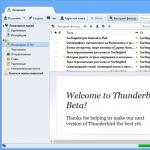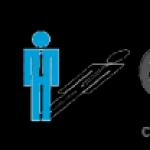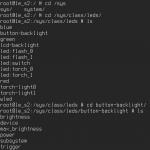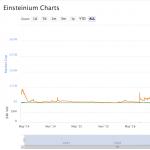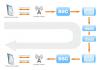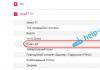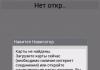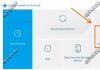Google Chrome - один из самых удобных и практичных браузеров на данный момент, но даже в нем могу случаться непредвиденные ошибки. Одна из них: «Опаньки… При загрузке этой страницы возникли неполадки в Google Chrome». После того как она появляется на экране, страница перестает открываться, и простая перезагрузка вкладки не всегда может помочь. Если данная ошибка появляется уже не раз, а с определенной частотой, то нужно ее решать самостоятельно. Что делать в таких случаях, расскажем ниже.
Почему появляется ошибка «Опаньки…»: основные причины
Ошибка может появиться из-за следующих проблем:
- Сайт временно недоступен или перестал существовать вовсе. Проверьте, правильно указана ссылка.
- Версия браузера неактуальна или устарела.
- Файлы, отвечающие за работу браузера, повреждены вирусом или вашими действиями.
- Интернет-соединение нестабильно.
- На компьютере находятся программы, которые конфликтуют с браузером.
- Компьютер подцепил вирус, не дающий загружаться страницам.
- Неправильная работа дополнения Firewall вашего антивируса.
- Конфликт браузера с установленными дополнениями.
Посмотреть, как часто у вас случается ошибка «Опаньки…» можно, перейдя по ссылке chrome://crashes. Введите ее в поисковой строке и нажмите Enter.
Как исправить ошибку в Гугл Хром
Если вы не знаете, из-за чего именно страницы в вашем браузере не отображаются, то попробуйте все способы поочередно, пока не найдете тот, который решит вашу проблему.
Проверка интернет-соединения
Попробуйте открыть другую ссылку, использовать другой браузер или скачать какой-либо файл, чтобы убедиться в том, что интернет работает стабильно. Если проверка показала, что интернет не работает так, как надо, то добейтесь того, чтобы эта проблема была решена. Возможно, поможет переподключение к сети, или перезагрузка роутера, если вы пользуетесь Wi-Fi.
Проверка загрузки сайта
Перед тем как пытаться починить браузер, попробуйте открыть ссылке через любой другой веб-браузер, например, Internet Explorer, который установлен на компьютере по умолчанию. Если в нем сайт откроется, то проблема в Google Chrome, если же нет - проблема с самим сайтом, и устранять ее должны не вы, а его администраторы.
Перезагрузка страницы
Перезапуск браузера
Следующий шаг - перезагрузить браузер. Проверка всех файлов и сертификатов запустится заново, возможно, именно это избавит вас от ошибки.
Перезагрузка компьютера
Устраняем неполадки, отключив расширения
Если ошибка появилась после установки или обновления одного из расширений для браузера, то необходимо его отключить:
Отключение конфликтующих приложений
Чтобы узнать, с какими приложениями конфликтует Google Chrome, выполните следующие действия:

Проверка компьютера на вирусы
Возможно, проблемы возникают из-за вируса, который мешает работе браузера, а это значит, что его надо удалить с компьютера:

Отключение Firewall
Firewall - дополнение, которое запрещает доступ в интернет сомнительным программам. Если на вашем компьютере установлено антивирус, то, скорее всего, в нем существует это расширение.

Отключение Flash -плеера
Возможно, проблема в Flesh-плеере, встроенном в сам браузер. Так как на всех компьютерах установлен Flash-плеер по умолчанию, то плеер браузера можно отключить.

Обновление Google Chrome
Если версия браузера устарела, то он может некорректно работать, в этом случае его нужно обновить:

Переустановка браузера
Если обновление не помогло, или вирус повредил файлы браузера, об этом было сказано раньше, то необходимо полностью удалить браузер с компьютера и скачать его заново.

Смена аккаунта Google
Если вы ранее авторизовались в Google Chrome при помощи своего аккаунта Google, то можно выйти из него и войти под другой учетной записью. Сделать это можно, перейдя по следующей ссылке - https://accounts.google.com/Login?hl=ru. Нажмите кнопку «Войти в другой аккаунт», а после введите все необходимые для авторизации данные.
Обращение в службу поддержки
Если ни один из вышеперечисленных способов не помог, то остается одно - обратиться в официальную службу поддержки Google, чтобы получить помощь квалифицированного специалиста. На этом сайте вы можете найти всю подробную информацию о поддержки Google - https://www.google.com/intl/ru/contact/ . Подробно опишите операторам, какая именно ошибка произошла в вашем браузере, и какие способы не помогли ее устранить.
Видео: что делать, если страницы в Google Chrome нельзя открыть
Что сделать, чтобы ошибка не возникла вновь
Если вам удалось избавиться от ошибки в этот раз, то придерживаетесь в будущем следующих правил, чтобы не пришлось решать проблему снова:
- Установите и обновите на свой компьютер качественный антивирус, никогда не отключайте его.
- Следите за актуальностью версии Google Chrome, проверяйте наличие обновлений хотя бы раз в две недели.
- Не устанавливайте лишние дополнения, так как это приведет только к лишней нагрузке на браузер и, соответственно, к его поломке. Это правило относится и к сторонним приложениям.
- Не пытайтесь без наличия хорошей инструкции и понимания дела настраивать браузер и лазить в его файлах.
Итак, если во время использования браузера появилась ошибка «Опаньки… При загрузке этой страницы возникли неполадки в Google Chrome», то первым делом надо разобраться из-за чего она возникла. Если такой возможности нет, то используйте все вышеперечисленные варианты по очереди, пока не найдёте нужный. Если ни один из них не помог, то это значит, что ваша проблема уникальна и требуется более глубокий разбор причин, в котором вам помогут агенты службы поддержки Google.
С 20 ноября 2017 года доступны следующие функциональные возможности единой информационной системы в сфере закупок (далее - ЕИС).
1.Обеспечение возможности архивации планов закупок, не прошедших контроль
Для всех заказчиков доступна новая функция архивирования проектов планов закупок, находящихся в статусе "На подготовке", в том числе, не прошедших контроль. Данная функция позволит заказчикам на основании ранее сохраненной архивной версии плана закупок осуществить формирование нового проекта плана закупок для направления его на контроль.
Также у заказчиков, осуществляющих формирование информации о закупках во внешних системах размещения заказа (далее - ВСРЗ), появилась возможность осуществлять архивирование проектов планов закупок, не прошедших контроль, что позволяет пользователям ВСРЗ направлять в ЕИС новый план закупок, а не только изменения в уже сформированный и не прошедший контроль план закупок.
2. Обеспечение возможности указания в реестре контрактов ЕИС в структурированном виде сведений о договорах с субподрядчиками, соисполнителями из числа субъектов малого предпринимательства (далее - СМП), социально ориентированных некоммерческих организаций (далее - СОНКО) в информации о контракте (его изменении).
С 1 ноября 2017 года вступил в силу подпункт «и (1)» пункта 2 Правил ведения реестра контрактов, заключенных заказчиками, утвержденных постановлением Правительства Российской Федерации от 28 ноября 2013 г. № 1084, в соответствии с которым в реестр контрактов ЕИС подлежит включению информация о договорах поставщиков (подрядчиков, исполнителей) с соисполнителями, субподрядчиками, являющимися СМП и СОНКО.
Такая информация включается заказчиками в реестр контрактов в случае заключения контракта на условиях обязательного привлечения поставщиками (подрядчиками, исполнителями) к исполнению такого контракта субподрядчиков, соисполнителей из числа СМП и СОНКО.
В этом случае в реестре контрактов должна быть размещена следующая информация о договорах поставщиков (подрядчиков, исполнителей) с соисполнителями, субподрядчиками из числа СМП и СОНКО:
- наименование, фирменное наименование (при наличии) субподрядчика, соисполнителя;
- место нахождения субподрядчика, соисполнителя;
- ИНН субпорядчика, соисполнителя;
- предмет и цена договора;
- дата заключения и номер контракта (при наличии).
С 20 ноября обеспечена возможность размещения вышеуказанной информации в реестре контрактов ЕИС в структурированном виде.
3. Обеспечение детализации по кодам бюджетной классификации (далее - КБК) объема финансового обеспечения позиций планов закупок, планов-графиков закупок, особых закупок в составе документов о планировании.
В соответствии с положениями постановления Правительства РФ от 25 января 2017 г. № 73 в планах закупок, планах-графиках закупок, особых закупках в составе документов о планировании объем финансового обеспечения закупки должен быть детализирован по каждому КБК.
С 20 ноября при формировании в ЕИС планов закупок, планов-графиков закупок, особых закупок в составе документов о планировании обеспечена возможность детализации объема финансового обеспечения закупки по каждому КБК.
Информация по иным изменениям в функционировании ЕИС приведена в журнале версии .
Журнал версий Единой информационной системы в сфере закупок 44-ФЗ (версия 7.3)
Состав изменений версии 7.3
Единойинформационной системы в сфере закупок
|
№ п/п |
Изменения Единой информационной системы в сфере закупок (ЕИС) |
|
|
Официальный сайт ЕИС |
||
|
1 |
Реестр планов-графиков и планов-закупок |
|
|
«Руководство пользователя. Официальный сайт ЕИС» (п. 3.4.2.2) |
||
|
2 |
Закупки |
|
|
Доработка расширенного поиска в части: Добавления параметров поиска по долгосрочным договорам «Объем оплаты долгосрочного договора и валюта» и «Объем привлечения субъектов малого и среднего предпринимательства и валюта» |
«Руководство пользователя. Официальный сайт ЕИС» (п. 3.5.1.3) |
|
|
3 |
Реестр контрактов |
|
|
Доработка расширенного поиска в части: Добавление параметра поиска «Субподрядчик, соисполнитель, являющийся субъектом малого предпринимательства, социально ориентированной некоммерческой организацией» |
«Руководство пользователя. Официальный сайт ЕИС» (п. 3.6.1.3) |
|
|
Изменение отображения карточки контракта в части: На вкладку «Информация о контракте» добавлен блок «Информация о субподрядчиках, соисполнителях из числа СМП, СОНО» |
«Руководство пользователя. Официальный сайт ЕИС» (п. 3.6.1.4) |
|
|
Изменение печатной формы контракта в соответствии с вышеперечисленными изменениями |
«Руководство пользователя. Официальный сайт ЕИС» (п. 3.6.1.1) |
|
|
Закрытая часть ЕИС |
||
|
4 |
Администрирование |
|
|
Разработка функции отправки сообщения об ошибке в Личном кабинете пользователя |
||
|
Доработка страницы, отображаемой при возникновении ошибки в системе, в части добавления ссылки «Сформировать запрос в службу поддержки» |
«Руководство пользователя ЕИС» (п. 4.22) |
|
|
5 |
Планы закупок (44-ФЗ) |
|
|
Обеспечение разбивки по кодам бюджетной классификации финансового обеспечения позиций и особых закупок в соответствии с Постановлением правительства РФ от 25 января 2017 г. № 73 |
«Руководство пользователя. Формирование и размещение планов закупок и планов- графиков закупок» (п. 4.1.1.4.2, 4.1.1.4.4) |
|
|
Обеспечение автоматического перевода размещенных государственными заказчиками федерального уровня планов закупок на 2018- 2020 гг., которые не были сформированы в системе «Бюджетного планирования» ГИИС |
«Руководство пользователя. Формирование и размещение планов закупок и планов- графиков закупок» (п. 4.1.1.1, 4.1.1.7) |
|
|
6 |
Планы-графики закупок |
|
|
Обеспечение разбивки по кодам бюджетной классификации (КБК) финансового обеспечения позиций и особых закупок в соответствии с Постановлением правительства РФ от 25 января 2017 г. № 73, а также заполнения сведений по КБК на основании итоговых показателей плана закупок |
4.2.1.4.3, 4.2.1.4.9) |
|
|
Обеспечение автоматического перевода размещенных государственными заказчиками федерального уровня планов-графиков на 2018- 2020 гг., сформированных на основании планов закупок и которые не были сформированы в системе «Бюджетного планирования» ГИИС «Электронный бюджет», в архив, а также возможность вручную перевести в архив такие планы-графики в статусе «На подготовке» |
«Руководство пользователя. Формирование и размещение планов закупок и планов- графиков закупок» (п. 4.2.1.1,4.2.1.7) |
|
|
7 |
Интеграция и маршрутизация |
|
|
Изменение схем содержится в файлах «ЕИС Интеграция. Описание версии 7.3», «Альбом ТФФ 7.3», «Схемы версии 7.3», «Преимущества и требования изменения 7.3», «Описание доработок интеграции ЕИС с ЭП, ВСРЗ, РМИС для |
||
|
реализации части 5 статьи 99», «Контроли РПЗ 7.3», «Контроли РПГ 7.3», «Контроли РК 7.3». |
||
|
8 |
Контроль в соответствии с ч. 5 ст. 99 Федерального закона № 44-ФЗ |
|
|
Отображение наименования объекта контроля из сведений протокола ОППИ (поле «Протокол») на вкладке «Протоколы ОППИ» |
«Руководство пользователя. Орган, уполномоченный на осуществление контроля в соответствии с частью 5 статьи 99 Федерального закона № 44-ФЗ» (п. 4.2.6) |
|
|
Обеспечение отображения нескольких цен победителей и цены за единицу при контроле протоколов определения поставщика (подрядчика, исполнителя) |
«Руководство пользователя. Орган, уполномоченный на осуществление контроля в соответствии с частью 5 статьи 99 Федерального закона № 44-ФЗ» (п. 4.2.6.3) |
|
|
Доработка контроля планов закупок и планов- графиков закупок в части добавления поля «ОКТМО ППО» |
«Руководство пользователя. Орган, уполномоченный на осуществление контроля в соответствии с частью 5 статьи 99 Федерального закона № 44-ФЗ» (п. 4.2.1, 4.2.4) |
|
|
Обеспечения запрета на формирование и подписание результата контроля по неактуальной версии объекта контроля |
«Руководство пользователя. Орган, уполномоченный на осуществление контроля в соответствии с частью 5 статьи 99 Федерального закона № 44-ФЗ» (п. 4.2.3.3, 4.2.4.3) |
|
|
9 |
Реестр контрактов, заключенных заказчиками |
|
|
Обеспечение возможности указания сведений о договорах с субподрядчиками, соисполнителями из числа СМП, СОНО в информации о контракте (его изменении) при условии, что был указан объем привлечения к исполнению контракта субподрядчиков, соисполнителей из числа СМП, СОНО |
Руководство пользователя. Подсистема управления закупками в части РК и РБГ (п. 4.7.4.7) |
|
|
Обеспечение наследования информации об объекте закупки-лекарственном препарате из связанных с информацией о контракте позиции плана-графика закупок или извещения |
Руководство пользователя. Подсистема управления закупками в части РК и РБГ (п. 4.7.4.5.1) |
|
|
Обеспечение отображения информации о прекращении обязательств поставщика, обеспеченных банковской гарантией в разделе «Исполнение обязательств по гарантии качества товаров, работ, услуг» на вкладке «Информация об исполнении (о расторжении) контракта» карточки контракта |
Руководство пользователя. Подсистема управления закупками в части РК и РБГ (п. 4.7.3) |
|
|
Обеспечение возможности заполнения информации о зарегистрированных предельных отпускных ценах в информации об исполнении (о расторжении) контракта из справочника «Предельные отпускные цены лекарственных препаратов» |
Руководство пользователя. Подсистема управления закупками в части РК и РБГ (п. 4.7.13.2) |
Исправление ошибок
Официальный сайт ЕИС
Планы закупок (44-ФЗ)
Исправлена ошибка, в результате которой при просмотре сведений позиции плана закупки на вкладке «Общие сведения позиции» в поле «Код вида расходов» могло отображаться значение «Закупка за счет нескольких КВР», если при создании позиции не был установлен признак «Закупка за счет нескольких КВР».
Планы-графики и планы закупки
Исправлена ошибка, в результате которой при просмотре сведений плана-графика на вкладке «Позиции плана-графика» в таблице списка позиций в столбце «Сведения о контракте» мог отображаться неверный статус контракта.
Закупки
Исправлена ошибка, в результате которой при выполнении расширенного поиска по нескольким субъектам РФ Заказчика могли отображаться результаты поиска только для первого указанного субъекта.
Реестр банковских гарантий
Исправлена ошибка, в результате которой у части пользователей при выгрузке результатов расширенного поиска могло возникать сообщение «Запрашиваемая страница временно недоступна. Попробуйте повторить попытку позже.».
Закрытая часть Реестр закупок
Исправлена ошибка, в результате которой у некоторых пользователей при отправке протокола рассмотрения и оценки заявок по извещению с двумя лотами, по одному из которых все заявки отклонены, могла возникать ошибка
«org.springframework.integration.transformer.MessageTransformationException: org.springframework.integration.MessageHandlingException».
Исправлена ошибка, в результате которой при добавлении новой позиции в план закупок организации, у которой менялся ИКУ, мог срабатывать контроль, требующий указать старые данные организации в случае, если в ИКЗ был указан актуальный ИКУ.
Исправлена ошибка, в результате которой у некоторых пользователей при формировании извещения по запросу котировок на основании плана-графика на поставку лекарственного препарата "<>" по позиции плана-графика ИКЗ "<>", на вкладке «Объект закупки», которая заполнена автоматически на основании сведений, внесѐнных в план- график, при нажатии на кнопку «Сохранить и проверить на нарушения» отображается сообщение «По техническим причинам подсистема «Реестр планов-графиков» в данный момент не доступна. Обновление сведений, сформированных на основе плана-графика, не может быть выполнено».
Реестр планов закупок
Исправлена ошибка, в результате которой в опубликованный в ЕИС план закупок могла добавиться новая позиция, идентичная ранее добавленной позиции, с тем же номером ИКЗ, номером закупки и суммой, в результате чего данная позиция также могла задублироваться в плане-графике.
Реестр планов закупок и планов-графиков
Исправлена ошибка, в результате которой при попытке внести изменения в позицию плана закупок путем нажатия кнопки «изменить» позицию плана закупок ИКЗ "<>", фокус мог переводиться на верхнюю часть страницы, при этом изменение данных не производилось.
Реестр планов-графиков
Исправлена ошибка, в результате которой номера ИКЗ в тексте автоматического контроля плана-графика «Некорректно заполнены номера позиций в плане-графике: "<>", Проверьте, что позициям плана-графика с указанными ИКЗ присвоены номера из диапазона 001 - 999, уникальные в рамках соответствующей позиции плана закупок» могли отображаться без пробелов.
Исправлена ошибка, в результате которой при размещении и направлении плана-графика на контроль система могла выдавать ошибку «Запрашиваемая страница временно недоступна. Попробуйте повторить попытку позже».
Исправлена ошибка, в результате которой при внесении изменений в размещенный план- график путем добавления новой позиции плана-графика, на этапе нажатия «Завершить» могла возникать ошибка «Запрашиваемая страница временно недоступна...».
Запрос цен
Исправлена ошибка, в результате которой при выгрузке пакета запроса цен по альтернативной интеграции, после успешной обработки и размещения запроса цен в Личном кабинете, выгрузка могла отсутствовать в FTP.
Интеграция
Исправлена ошибка, в результате которой при отправке изменений плана закупок в ЕИС мог срабатывать контроль на КБК позиций плана закупок «IDE. Следующие коды бюджетной классификации не уникальны в итоговых показателях плана закупок: "<>"».
Исправлена ошибка, в результате которой у некоторых пользователей при загрузке изменений плана-графика с позицией плана-графика, объектом закупки которой являлся лекарственный препарат, представленный в текстовой форме, у которого установлен признак «Включен в ЖНВЛП (Жизненно необходимые и важнейшие лекарственные препараты)», мог не проставляться указанный признак «Включен в ЖНВЛП».
Исправлена ошибка, в результате которой при передаче из внешней системы размещения закупок изменений плана закупок могла возникать ошибка «UE. Не заполнено обязательное для заполнения поле «Телефон» в блоке «Сведения о государственном (муниципальном) заказчике, бюджетном, автономном учреждении или о государственном (муниципальном) унитарном предприятии».
Исправлена ошибка, в результате которой при выгрузке на ftp в протоколах подведения итогов электронного аукциона мог отсутствовать блок modification.
Администрирование
Исправлена ошибка, в результате которой у некоторых пользователей при авторизации в Личном кабинете через единую систему идентификации и аутентификации, могла возникать ошибка «Доступ в ЕИС запрещен. Предъявленный сертификат не закреплен за учетной записью уполномоченного лица организации в ЕИС».
Реестр плановых проверок
Исправлена ошибка, в результате которой при подписании приложенного к плановой проверке документа электронной подписью могла возникнуть ошибка «Ошибка Error 500: javax.el.ELException: Error reading "signatureValid" on type ru.lanit.pgz.checks.web.pagecode.beans.CheckPlanCryptoSignBean».
Реестр результатов контроля
Исправлена ошибка, в результате которой размещенные сведения о предписании, а также проекты сведений о предписании могли не отображаться в закрытой части для результатов контроля с выявленными нарушениями.
Реестр контрактов
Исправлена ошибка, в результате которой после получения положительного результата контроля по ч. 5 ст. 99 44-ФЗ в Личном кабинете органа контроля, сведения контракта могли не разместиться.
Исправлена ошибка, в результате которой после размещения первичных сведений о контракте в печатной форме контракта мог не отображаться уникальный номер позиции плана-графика.
Исправлена ошибка, в результате которой при внесении изменений в информацию об исполнении контракта, могла возникать ошибка «Страница временно недоступна. Попробуйте перезагрузить страницу».
Интеграция
Исправлена ошибка, в результате которой при обработке исполнений по контракту могла возникнуть непредвиденная ошибка в интеграционном адаптере «РГК. java.lang.NullPointerException».
Исправлена ошибка, в результате которой по размещенной закупке могло быть загружено два одинаковых контракта. (письмо ФК)
Исправлена ошибка, в результате которой при загрузке изменения контракта с неактуальным международным непатентованным названием лекарственного препарата могла возникать ошибка: «Непредвиденная ошибка в ходе обработки. Непредвиденная ошибка в интеграционном адаптере РГК. Лекарственный препарат с уникальным внешним кодом "<>" должен находиться в актуальном состоянии в единственном числе в справочнике «Лекарственные препараты» (поле positionsTradeName\positionTradeName\positionTradeNameExternalCode документа nsiFarmDrugDictionary) и данный лекарственный препарат должен соответствовать международному непатентованному химическому или групповому наименованию (МНН), уникальный внешний код которого "<>" передается в блоке MNNInfo».
Привет друзья! Один наш читатель попросил внести в одну из статей нашего сайта интересную информацию, но я думаю это будет по отношению к нему нечестно и я публикую его письмо полностью.
Ошибка в браузере - веб страница недоступна или что делать , если вы не можете войти на любимый сайт и кто в этом виноват, ваша операционная система или...?
Веб страница недоступна, что делать
Здравствуйте админ, хочу дополнить одну вашу статью интересной информацией и заодно рассказать читателям занимательную историю произошедшую со мной недавно, может она будет многим уроком.
И я перепробовал все описанные Вами способы, например очистил кэш браузера и удалил все файлы cookie, а затем и вовсе переустановил браузер, но не помогло. Что интересно, я уже два месяца не мог попасть на одноклассники, но после (нашёл три вируса) мой профиль на одноклассниках открылся, но при попытке войти на нужный сайт меня опять ждала ошибка веб страница недоступна и я стал копать дальше.
Примечание: альтернативный DNS-сервер от гугла, подробности в нашей статье - Почему не открываются сайты.
Тогда я стал обзванивать всех своих знакомых и спрашивал у них что делать, если вэб страница нужного сайта недоступна, заодно я просил всех зайти на этот сайт. В ответ, друзья предполагали что мой компьютер заражён вирусом или и советовали мне сделать всё тоже самое что я уже делал, а выйти в интернет никто не мог, так как все были за городом.
Решение ошибки Веб страница недоступна
Дозвониться до провайдера я не смог (это и в будний день сделать сложно) и напряг своё серое вещество, стал думать, как проверить доступность сайта с чужого компьютера, и меня пронзила мысль, ведь есть же веб-анонимайзеры, которые загружают интересующий вас сайт себе и затем передают его уже вам.
Самый известный в сети анонимайзер http://hideme.ru
Заходим на сайт веб-анонимайзера, вбиваем в поле ввода интересующий на сайт и жмём на большую зелёную кнопку

И выходит вот такая ошибка,

А это значит интересующий Вас сайт скорее всего просто не работает!
Второй способ проверки доступности сайта, идём на сайт http://2ip.ru/site-availability/ , вводим в поле ввода домен нашего сайта и нажимаем кнопку Определить.
На просторах интернета довольно часто можно встретить обсуждения, когда выскакивает ошибка “Веб-страница по адресу временно недоступна или перемещена”. Такая ошибка возникает при переходе на какой-либо сайт, либо при открытии магазина в chrome://plugins/ или opera://apps. Бывает и такое, что оповещение показывается абсолютно на всех сайтах. Что делать в такой ситуации — сейчас разберемся.
Почему веб-страница недоступна?
Ситуация, когда веб-страница временно недоступна или постоянно перемещена по новому адресу может появляться в абсолютно разных случаях. Но, чаще всего, причина находится и устраняется за 5-10 минут. Ошибка соединения выскакивает при:
- переходе на один URL-адрес;
- заходе на любые сайты браузера;
- страницы недоступны в любых веб-браузерах;
- возможно, отключен интернет или заданный ДНС недоступен;
- считывании имен сайтов (когда вводим, допустим, mail.ru, браузер не может найти ip-адрес этого сайта). Проверить можно, зайдя в командную строку (пропишите cmd в “Пуске” и в командной строке прописать: ping mail.ru -t);
- проблеме с элементом hosts;
Помимо этого, в описании сбоя ниже указываются различные коды ошибок:
- “101” (net::ERR_CONNECTION_RESET);
- пункт “10” (net::ERR_ACCESS_DENIED).
- “124” (net::ERR_WINSOCK_UNEXPECTED_WRITTEN_BYTES);
- веб-страница по адресу chrome://plugins временно недоступна;
- ERR_SPDY_Protocol_ERROR.
Как исправить ситуацию?
Чаще всего, ошибки возникает от самой элементарной проблемы, которая устраняется за 10 минут, но бывает и от сложной, где нужно покопаться в установках самой Windows. Чтобы все устранить, воспользуйтесь нижеперечисленными методами:

Важно! В новых версиях Хрома недоступна больше функция chrome://plugins, поэтому вы в нее не зайдете. Переходите по адресу chrome.google.com/webstore , что бы установить любое расширение. А по адресу chrome://extensions/ можно редактировать любые предустановленные плагины и приложения.
Если вышеперечисленные способы не помогли, переходим к более радикальным методам, описанным ниже. Они будут актуальны для продвинутых пользователей, которые с системой разговаривают на «ты».

Заключение
Как мы выяснили, ошибка “Веб-страница временно недоступна или перемещена по новому адресу” решается буквально за 10-15 минут. И в этом ничего сложного нет. Если проблема актуальна для одного сайта, то пишите в поддержку, возможно были изменены параметры адресации для конкретных страниц. Надеемся мы вам помогли.
Иногда, когда пользователь пытается зайти на необходимый ресурс, вместо нужной страницы может появляться сообщение о том, что страница не доступна. Многих - эта ошибка пугает, но на самом деле все очень просто. Существует несколько причин , которые способны вызвать эту ошибку:
- Ошибки кэша
- Неисправности браузера
- Временное или постоянное отсутствие интернета
- Проблема на стороне сайта
- Проблемы у провайдера
- Сайт заблокирован
Причин может быть больше, мы рассмотрим самые основные, а также их решение.
Методы устранения ошибки
В первую очередь необходимо проверить файл hosts. Возможно вирусы изменили его содержимое и некоторые страницы перестали открываться. Для этого переходим по пути диск С – Windows – sytem32 – etc – drivers. Сам файл не откроется ни одной программой.
Чтобы его открыть кликаем на нем два раза и выбираем Блокнот . Если Вы не знаете, какое должно быть содержимое – удаляйте все .
Следующий вариант – попробовать изменить
DNS
адреса. Для этого переходим в Центр управления сетями
и общим доступом. Затем ищем свое подключение, по которому необходимо кликнуть
правой кнопкой мыши и выбрать Свойство
. Ищем пункт Протокол версии 4
, вызываем его свойства. Тут можно задать
DNS адреса. Рекомендуем
ввести основной 8.8.8.8 и альтернативный 8.8.4.4.
Еще один вариант – это проверить компьютер на вирусы. Часто вредоносные программы блокируют доступ к некоторым сайтам.
Если это не помогло, можно позвонить провайдеру и узнать, не заблокирован ли доступ к необходимому сайту.
Наконец, можно попробовать зайти на сайт через другой браузер
, после чего станет известно виноват ли обозреватель. Если сайт так и не открывается, то можно попробовать зайти через анонимайзеры.
Таких ресурсов в сети достаточно много и найти их используя поисковики не составит проблемы. Запускаем любой ананоимайзер и пробуем зайти по нужному адресу. Если страница не откроется, а будет получена ошибка , то проблема явно с целевым ресурсом.
Есть еще один вариант проверки – использовать сервис
2ip.ru. Он позволяет проверить
доступность ресурса. Достаточно перейти на вышеуказанный сервис и выбрать пункт – проверка доступности
сайта. В поле вводим адрес и получаем результат проверки
.
Стоит упомянуть, что в случае неудачной проверки получим другой результат
.
После всех манипуляций мы должны были локализовать проблему – виноват провайдер, компьютер или целевой ресурс. Если виновник компьютер, то нужно еще раз перепроверить hosts и адреса DNS, почистить кэш браузера и реестр. Из последних средств можно посоветовать полностью переустановить браузер, попытаться откатиться точкой восстановления или полностью переустановить систему.